Ocasionalmente, o Windows 10 pode fornecer alertas sobre o disco de armazenamento externo corrompido. Quando isso acontece, acessar a unidade corrompida se torna difícil e também a leitura ou o acesso a quaisquer arquivos. Você pode tentar algumas correções para evitar a perda de dados. Recomendamos essas soluções para corrigir o erro’a estrutura do disco está corrompida e ilegível’e restaure as funções normais do seu computador .

Normalmente, você vê o erro’estrutura do disco corrompida e ilegível’em um disco rígido ou disco externo. Se o MFT (Master File Table) da unidade de armazenamento estiver danificado ou corrompido, o erro aparecerá quando o Windows tentar acessá-lo. Embora o problema seja mais prevalente em unidades externas, há casos em que unidades internas, malware ou problemas de conectividade podem causar o erro.
1. Ejetar e reconectar unidades externas

O erro pode ocorrer devido a problemas com suas unidades de armazenamento externas. Se você tiver armazenamento removível, como um stick USB, cartão de memória ou HDD, tente desconectá-los. Você pode então fechar todos os programas em execução, reinicie o PC , e conecte novamente as unidades externas. Tente acessar as unidades erradas e confirme se o erro foi corrigido. Caso contrário, você pode prosseguir para outras soluções para corrigir o erro.
2. Desinstale e reinstale os drivers do dispositivo
Às vezes, a comunicação perdida entre o software e o hardware pode causar o erro. Também é comum que atualizações perdidas causem o erro’a estrutura do disco está corrompida e ilegível’. Para corrigir drivers desatualizados e corrompidos, desinstale e reinstale os drivers do dispositivo. Veja como você pode fazer isso.
Etapa 1: pressione as teclas Windows + X e navegue até o Gerenciador de dispositivos. Como alternativa, pressione as teclas Windows + R, digite devmgmt.msc na caixa de diálogo e pressione Enter.

Etapa 2: Localize a opção Unidades de disco e expanda a lista para visualizar a unidade problemática.
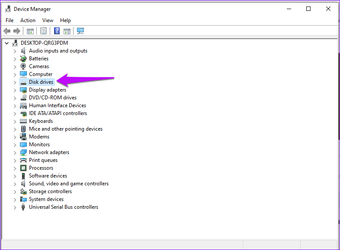
Etapa 3: clique com o botão direito do mouse na unidade que está causando o erro e pressione a opção Desinstalar dispositivo.
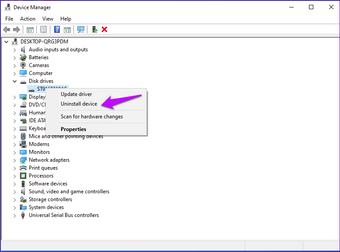
Etapa 4: Uma mensagem aparecerá pedindo uma confirmação para o progresso e você pode pressionar Desinstalar para conclua o processo.
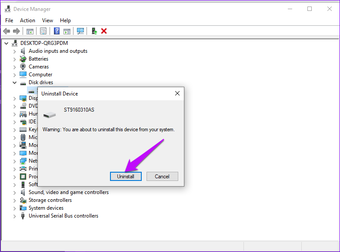
Etapa 5: pressione Verificar se há alterações de hardware para reinstalar os drivers.
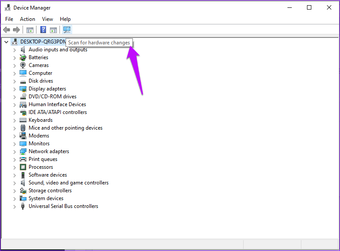
Etapa 6: reinicie o computador e verifique se o erro foi eliminado.
3. Reformate suas unidades
Lembre-se de que reformatar seu disco rígido externo apagará os dados salvos. É necessário fazer backup das informações antes de iniciar este processo.
Etapa 1: Conecte a unidade externa.
Etapa 2: Abra o Explorador de Arquivos, localize a opção Este PC e clique duas vezes nele.
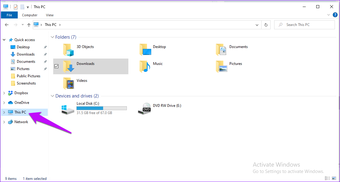
Etapa 3: clique com o botão direito do mouse na unidade externa problemática e selecione Formatar.

Etapa 4: Clique na opção Formatação Rápida e o sistema iniciará a reformatação.
Como alternativa, você pode reformatar o disco rígido atualizando uma partição no utilitário Gerenciamento de disco. Veja como você pode fazer isso.
Etapa 1: pressione as teclas Windows + R, digite diskmgmt.msc na caixa de diálogo e pressione Enter.
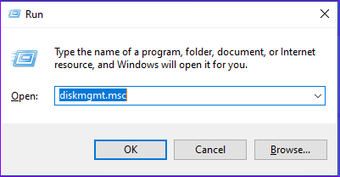
Etapa 2: clique com o botão direito do mouse na partição corrompida e selecione Formatar.
Observação: certifique-se de verificar novamente a letra da partição no Windows File Explorer antes de selecionar para formatá-la.
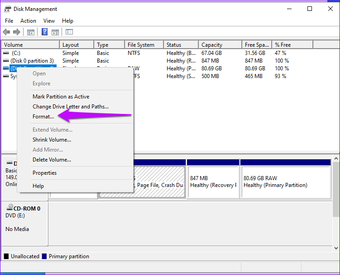
Etapa 3: Na nova caixa de diálogo, preencha o rótulo da partição, sistema de arquivos e cluster Tamanho. Um texto de confirmação aparecerá e você pode confirmar as alterações.
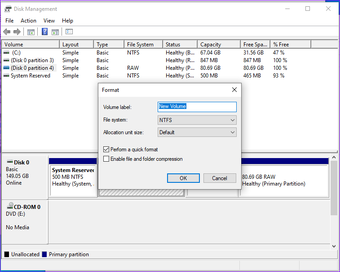
4. Execute o comando CHKDSK
O sistema operacional Windows tem uma ferramenta de utilitário de verificação de disco que verifica e corrige erros do disco rígido. Siga estas etapas para executar o comando CHKDSK e corrigir a estrutura do disco corrompida e erro ilegível no Windows 10.
Etapa 1: Abra o menu Iniciar, digite cmd em a caixa de pesquisa e opte por executar o prompt de comando como administrador.
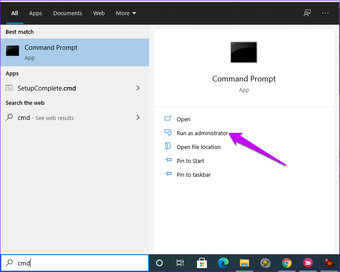
Etapa 2: no prompt de comando, digite chkdsk [
Observação: se você escolher a unidade do Windows para este comando, você terá que reiniciar o seu computador e o comando será executado somente após a inicialização do seu PC.
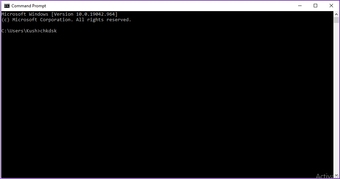
Step 3: Once the process is complete, close the Command Prompt, and restart your computer.
5. Run Device Troubleshooter
You can fix’disk structure is corrupted and unreadable’error by running the Windows troubleshooter. Here’s a step-by-step process of how you can do it.
Step 1: Press Windows + I to access Settings.
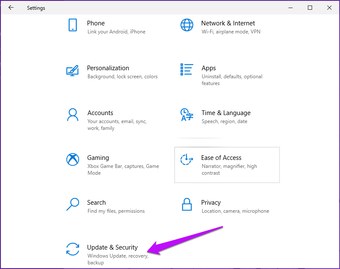
Step 2: Click on Update and Security. Then, select Troubleshoot.
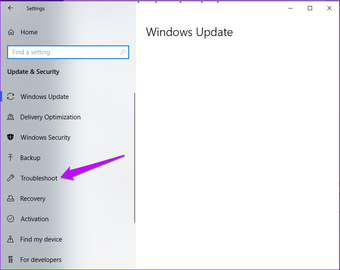
Step 3: Locate Recommended or Additional troubleshooters. Run the troubleshooters to find and fix the problem.
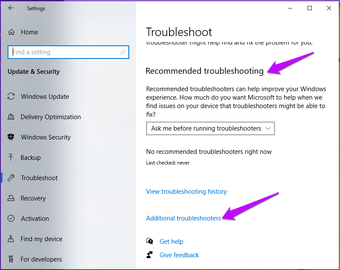
Fix Corrupt Drivers
The above solutions should help fix the’disk structure is corrupted and unreadable’error on Windows 10. By reformatting and reinstalling the drivers you ensure that your device is running on the latest updates. Additionally, checking for hardware issues such as damaged ports or worn out external devices can rule out external issues causing the problem.
The above article may contain affiliate links which help support Guiding Tech. No entanto, isso não afeta nossa integridade editorial. The content remains unbiased and authentic.
